I file Tar sono una raccolta di file racchiusi in un unico file. Impeciare.i file gz utilizzano la compressione gnu zip(gzip) standard. A causa della loro portabilità, non è necessario alcun software aggiuntivo per separarli in Linux/macOS.
A causa di ciò, il codice sorgente del software open source è generalmente confezionato come tar.file gz. L’utilizzo di gestori di pacchetti forniti dal sistema è un modo più semplice per l’installazione. Ma, non tutto il software è disponibile in tutti i sistemi Linux. Inoltre, il tipo di licenza può impedire che alcune applicazioni siano disponibili del tutto. Questo è dove il catrame.il sistema di costruzione gz entra in gioco.
Indice
- Come installare Tar.gz
- Come estrarre il catrame.File gz
- Estrarre catrame.file gz che utilizzano Gestore di archivi (Ubuntu / kali Linux / Mint / Debian)
- Estrarre catrame.gz Usando la riga di comando (tutte le versioni di Linux + Macos Qualsiasi versione)
- Come estrarre file Tar in Windows
- Come installare Tar.File gz
- FAQ
- Qual è l’errore di dipendenza quando si tenta di eseguire cmake o configure?
- Che errore otteniamo quando usiamo cmake?
- Errore durante l’utilizzo ./ configurare?
Come installare Tar.gz
Come estrarre il catrame.File gz
È possibile decomprimere un tarball in due modi. La maggior parte delle distribuzioni basate su Ubuntu viene fornita con l’applicazione Gestore di archivi. Utilizzare uno di questi approcci come meglio credi.
Estrarre catrame.file gz che utilizzano Gestore di archivi (Ubuntu / kali Linux / Mint / Debian)
- Utilizzare il File Manager per raggiungere la posizione del file.
- Fare clic destro sul file e fare clic su Estrai qui. Dovresti vedere l’avanzamento dell’estrazione di Gestore di archivi.
- Dopo il completamento, si noterà una nuova cartella creata insieme al tar.file gz.
- Apri questa cartella nel terminale.
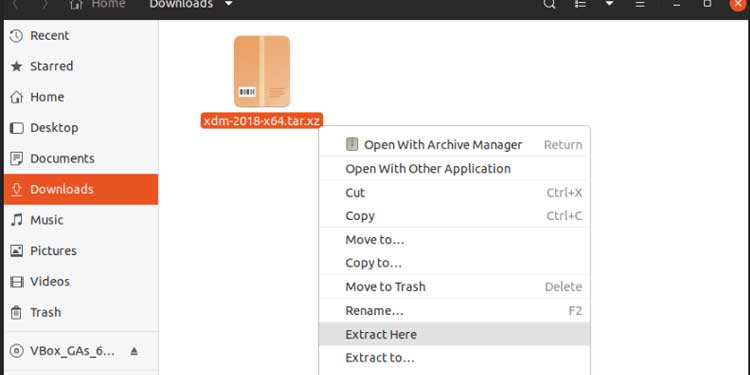
Estrarre catrame.gz Usando la riga di comando (tutte le versioni di Linux + Macos Qualsiasi versione)
- Apri il terminale.
- cd /home/foo/Downloads
- ti porta all’interno della posizione scaricata.
- ls * tar.gz *
- Trova qualsiasi catrame.file gz e visualizza il nome completo del file.
- – 2.0.3.impeciare.gz
- Estratti dal tarball keepassx-2.0.3.impeciare.gz e crea una nuova cartella con lo stesso nome.
- Estrae (x) utilizzando l’algoritmo Gzip (z) del file (f) denominato ‘keepassx-2.0.3.impeciare.gz”.

- cd keepassx-2.0.3
- Ti porta all’interno della cartella ora estratta.
- ls
- Per confermare se l’estrazione è stata completata correttamente e per verificare se si dispone di un file
configure.acoCmakelists.txtin questa cartella.
- Per confermare se l’estrazione è stata completata correttamente e per verificare se si dispone di un file
Come estrarre file Tar in Windows
Se si utilizza Windows 10 o più recente, è possibile utilizzare l’utilità tar da Powershell. Se si utilizza una versione precedente, è necessario installare il software di estrazione per ottenere i file da tar.zg. Questo articolo elenca alcuni dei software popolari utilizzati in PC Windows.
- Digitare Powershell nel menu Start per aprire Windows Powershell.
- tar-xzf keepassx-2.0.3.impeciare.gz
- Estrae (x) mentre è dettagliato (v) usando l’algoritmo gzip (z) del file (f) chiamato ‘keepassx-2.0.3.impeciare.gz”.
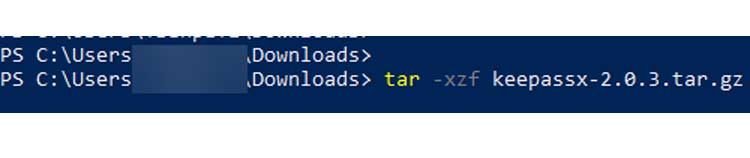
- Estrae (x) mentre è dettagliato (v) usando l’algoritmo gzip (z) del file (f) chiamato ‘keepassx-2.0.3.impeciare.gz”.
Come installare Tar.File gz
Per i nostri scopi, esamineremo i passaggi installando un’applicazione gratuita. Il nome di questa applicazione è KeePassX. Controllare il loro sito web per ulteriori informazioni.
Dopo aver seguito i passaggi precedenti, abbiamo i file di cui abbiamo bisogno in /home/foo/Downloads/keepassx-2.0.3.
Il concetto di questo processo è facile da seguire.
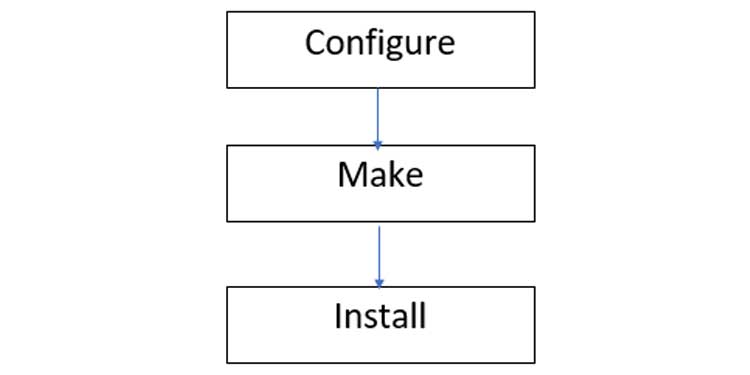
Per prima cosa, costruiamo la nostra configurazione e poi la compiliamo per il nostro sistema operativo. Questo processo si applica a qualsiasi distro o qualsiasi sapore di Linux con tutte le applicazioni tarball. Naturalmente, ogni applicazione ha diversi file di configurazione. Ma tutti seguono lo schema generale sopra riportato per il processo di installazione.
- cd /home / foo / Download / keepassx-2.0.3
- Ti porta all’interno della cartella estratta
- ls
- Per cercare un file INSTALL/README che contenga istruzioni dettagliate.
- cat INSTALL
- Per leggere il contenuto del file INSTALL. Puoi fare lo stesso anche per README.
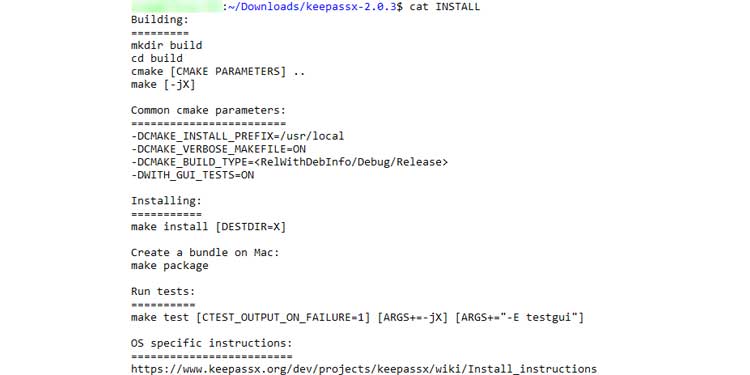
- Per leggere il contenuto del file INSTALL. Puoi fare lo stesso anche per README.
- ls configure.ac
- Per verificare se si dispone di un configure.ac file o file/cartelle cmake qui.
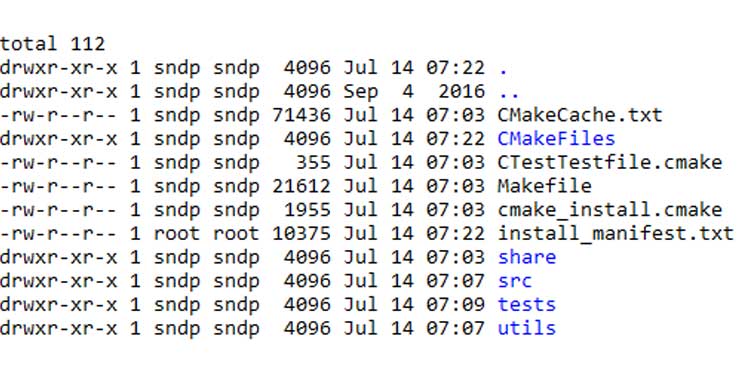
- Per verificare se si dispone di un configure.ac file o file/cartelle cmake qui.
- Se trovato, basta fare ./ configurare e passare al passaggio 10.
- Se non trovato, è necessario creare una cartella di compilazione per generare file di configurazione.
- mkdir build
- Per creare una cartella di compilazione separata
- cd build
- Vai nella cartella build
- cmake ..
- Configura usando CMakeLists.file txt dalla directory one-salire di livello nella cartella di compilazione corrente.
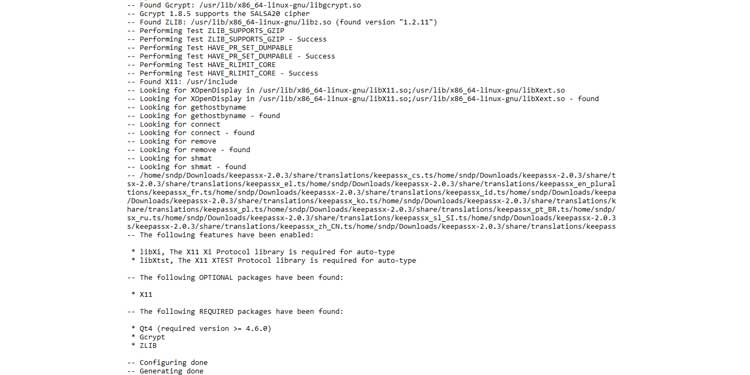
- Configura usando CMakeLists.file txt dalla directory one-salire di livello nella cartella di compilazione corrente.
- make
- Inizia a costruire utilizzando i file di configurazione appena generati.
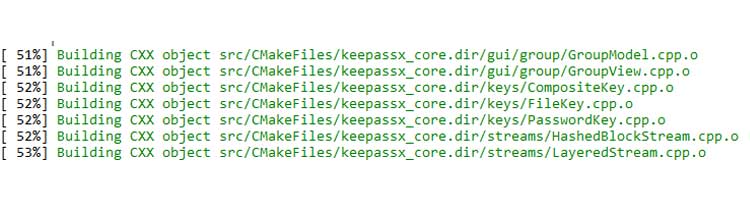
- Inizia a costruire utilizzando i file di configurazione appena generati.
- sudo make install
- Installa nel sistema utilizzando i file appena creati dal passaggio 10.
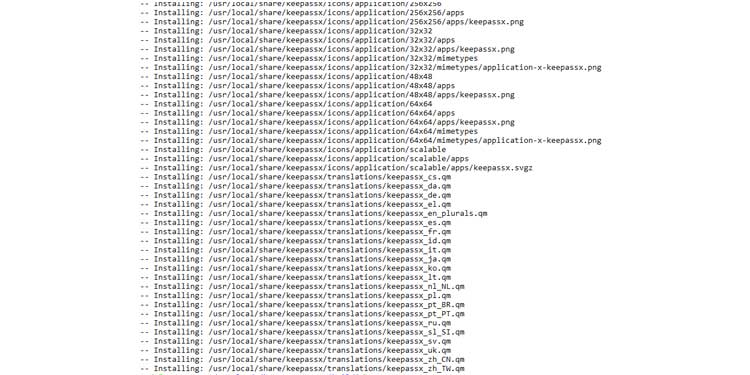
- Installa nel sistema utilizzando i file appena creati dal passaggio 10.
FAQ
Qual è l’errore di dipendenza quando si tenta di eseguire cmake o configure?
Ciò significa che non hai le dipendenze richieste installate nel tuo sistema. Se si guarda il file di installazione, si sarà in grado di vedere l’elenco delle dipendenze. Per i sistemi basati su Ubuntu, utilizzare apt-get install per installare le dipendenze come mostrato di seguito.
Che errore otteniamo quando usiamo cmake?
Cmake memorizza gli errori in CMakeError.log. Questo può accadere quando una o più dipendenze sono installate ma non hanno le versioni richieste. Fare riferimento a questo articolo per installare le versioni corrette dei pacchetti.
Errore durante l’utilizzo ./ configurare?
Manca l’applicazione Autoconf. Le versioni più recenti di Ubuntu non spediscono l’utilità autoconf per impostazione predefinita. Questo può essere risolto installandolo come sudo apt-get install autoconf.
